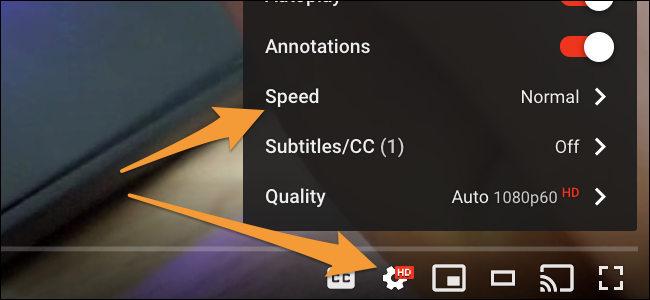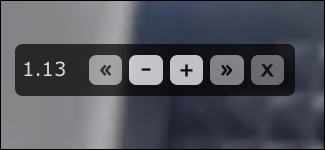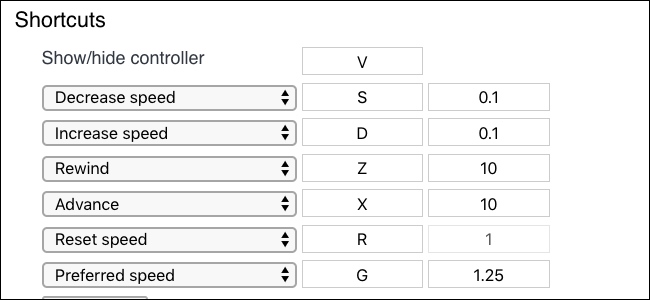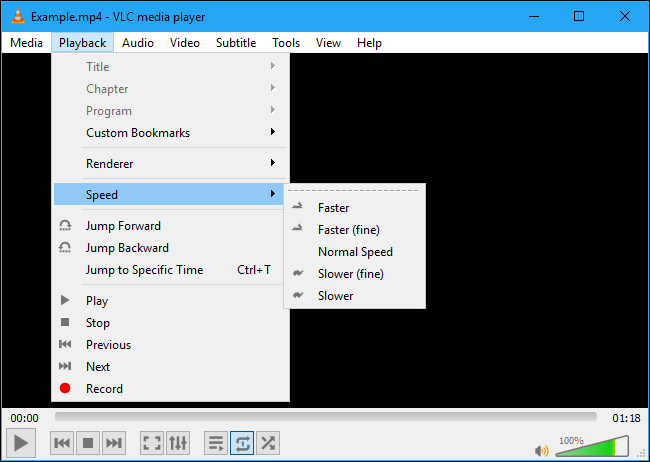Com veure vídeos més ràpidament.
Qui va dir que has de veure vídeos a la seva velocitat normal? Accelera la reproducció per saltar conferències lentes o veure sèries de televisió lentes. Aquests consells funcionen per a YouTube, Netflix, vídeos locals i gairebé qualsevol cosa que puguis reproduir a Chrome.
Accelera els vídeos de YouTube
A YouTube, podeu fer clic a la icona d'engranatge mentre reproduïu un vídeo i seleccionar l'opció "Velocitat". Podeu triar un rang de velocitats fins a 2 vegades més ràpid, que és el doble de la velocitat normal. Fins i tot podeu seleccionar velocitats més lentes.
Altres serveis de transmissió en línia poden tenir una opció similar. Camineu pel jugador per veure si podeu trobar un control de velocitat.
Accelera Netflix i altres vídeos dins del navegador
Netflix, com molts altres serveis de reproducció en línia, no té una opció de velocitat de reproducció integrada. Per a Netflix i serveis similars, podeu utilitzar una extensió de navegador anomenada Controlador de velocitat de vídeo Per afegir aquesta funcionalitat a tots els llocs web que continguin vídeos HTML5. Normalment aconsellem no Instal·leu moltes extensions de Chrome, però aquesta opció és força convenient.
Aquesta extensió afegeix una petita finestra a la cantonada superior esquerra del vostre flux de vídeo que us permet seleccionar una nova velocitat. Simplement moveu el ratolí a la cantonada superior esquerra per veure el tauler.
Feu clic al botó + أو - Augmenta o redueix la velocitat un 10%. També podeu fer clic als dos botons << و >> Per saltar cap endavant i cap enrere pel vídeo, una funció que alguns reproductors del navegador no proporcionen.
Obriu les opcions d'extensió: feu clic amb el botó dret a la icona de l'extensió a la barra d'eines del navegador i seleccioneu Opcions - per trobar la configuració de les tecles d'accés ràpid. Per defecte, podeu prémer D per augmentar la velocitat i S per reduir-la.
Amb això, podeu desfer-vos del tot de la finestra flotant i premeu algunes tecles per accelerar i reduir la velocitat.
Per descomptat, si esteu mirant Netflix o un altre servei al vostre telèfon intel·ligent, tauleta, Roku o una altra caixa de transmissió, aquesta extensió del navegador no funcionarà. No hi ha manera d'accelerar els vídeos en aquestes altres plataformes tret que l'aplicació de servei tingui una opció per accelerar els vídeos, com fa YouTube. sempre pots Connecteu un PC o Mac al vostre televisor Per aprofitar aquesta funció al vostre centre d'entreteniment.
Accelera els vídeos locals amb VLC
Si esteu veient vídeos descarregats, o fins i tot escoltant podcasts o qualsevol altre tipus d'àudio, aleshores el popular reproductor multimèdia VLC. El molt estimat té opcions per a la velocitat de reproducció.
Obriu el fitxer de vídeo a VLC I seleccioneu Reproduir > Velocitat > Més ràpid. També podeu triar "Més ràpid (Fi)" per accelerar-lo una quantitat més petita.
Les dreceres de teclat poden ser més convenients. Feu clic ]Augmenteu la velocitat de reproducció fins que arribeu a la velocitat que voleu. [L'interruptor reduirà la velocitat i la tornada =a la velocitat de reproducció predeterminada. Més informació sobre dreceres de teclat VLC .
VLC té moltes altres opcions en temps real per editar el vídeo mentre es reprodueix. A Eines > Efectes i filtres a Windows o a la finestra > Efectes de vídeo en un Mac, trobareu un munt d'opcions per editar els vostres vídeos. VLC us permet ajustar el contrast i la brillantor del vídeo, ajustar-ne el color, retallar determinades seccions del vídeo i afegir diversos efectes.
Relacionats: Master VLC amb més de 23 dreceres de teclat
Torna a codificar arxius de vídeo
També hi ha altres coses boges que pots fer. tu podries Gravar DVD a fitxers de vídeo al teu ordinador utilitzant HandBrake A continuació, accelereu aquests fitxers de vídeo, modificant els fitxers de vídeo individuals perquè es reprodueixin més ràpidament.
Tanmateix, no recomanem fer això. Podeu accelerar els vídeos a mesura que es reprodueixen amb els consells anteriors, de manera que normalment no cal editar vídeos de manera permanent. També es necessitaran molts recursos del sistema per convertir fitxers de vídeo.